Buchung anlegen
In diesem Abschnitt erfährst du, wie du Buchungen nach Mail- oder Telefonanfragen selbst anlegen kannst und anschließend das Angebot an den Gast versendest.
Startpunkt
Um eine Buchung anlegen zu können, musst du dich in CloudCamping in der Sidebar (1) in einem Bereich außerhalb der Campingplatzkonfiguration befinden. Dann kannst du, falls du mehrere Campingplätze hast, oben deinen Campingplatz auswählen (2) um dann über Neue Buchung (3) eine Buchung anlegen. Falls unter (2) kein spezifischer Campingplatz ausgewählt ist, erfolgt eine Auswahlmaske des Platzes, sofern du Neue Buchung anwählst.
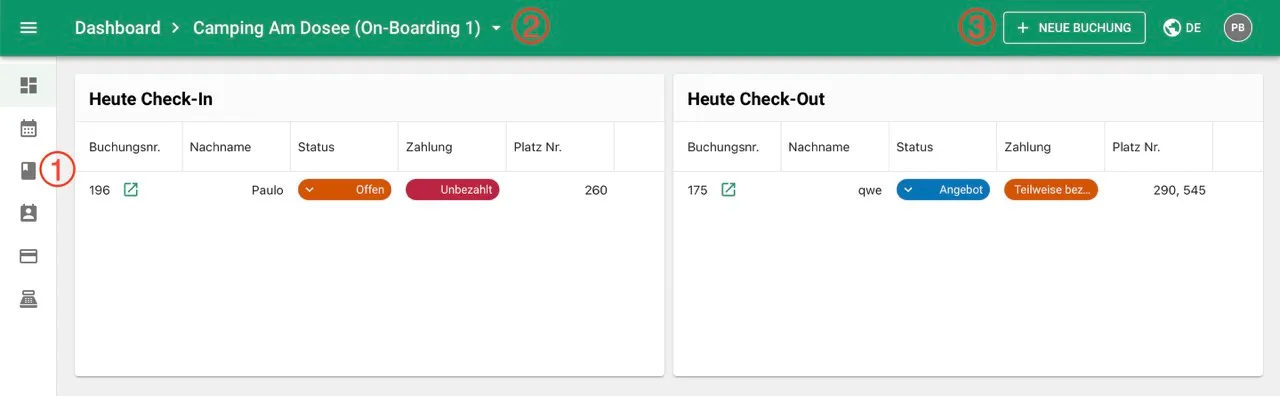
Buchungsdaten eintragen
In der sich öffnenden Buchungsansicht kannst du das Datum (1) und die Buchungsparameter (2) deines Gastes einstellen und anschließend einen Stellplatz (3) auswählen. Es werden alle Stellplätze rot markiert, die nicht zu deinen Buchungskriterien passen und so für einen Gast nicht buchbar wären. Als Platzbetreiber kannst du diese Stellplätze natürlich trotzdem buchen - die Gäste haben diese Möglichkeit nicht.
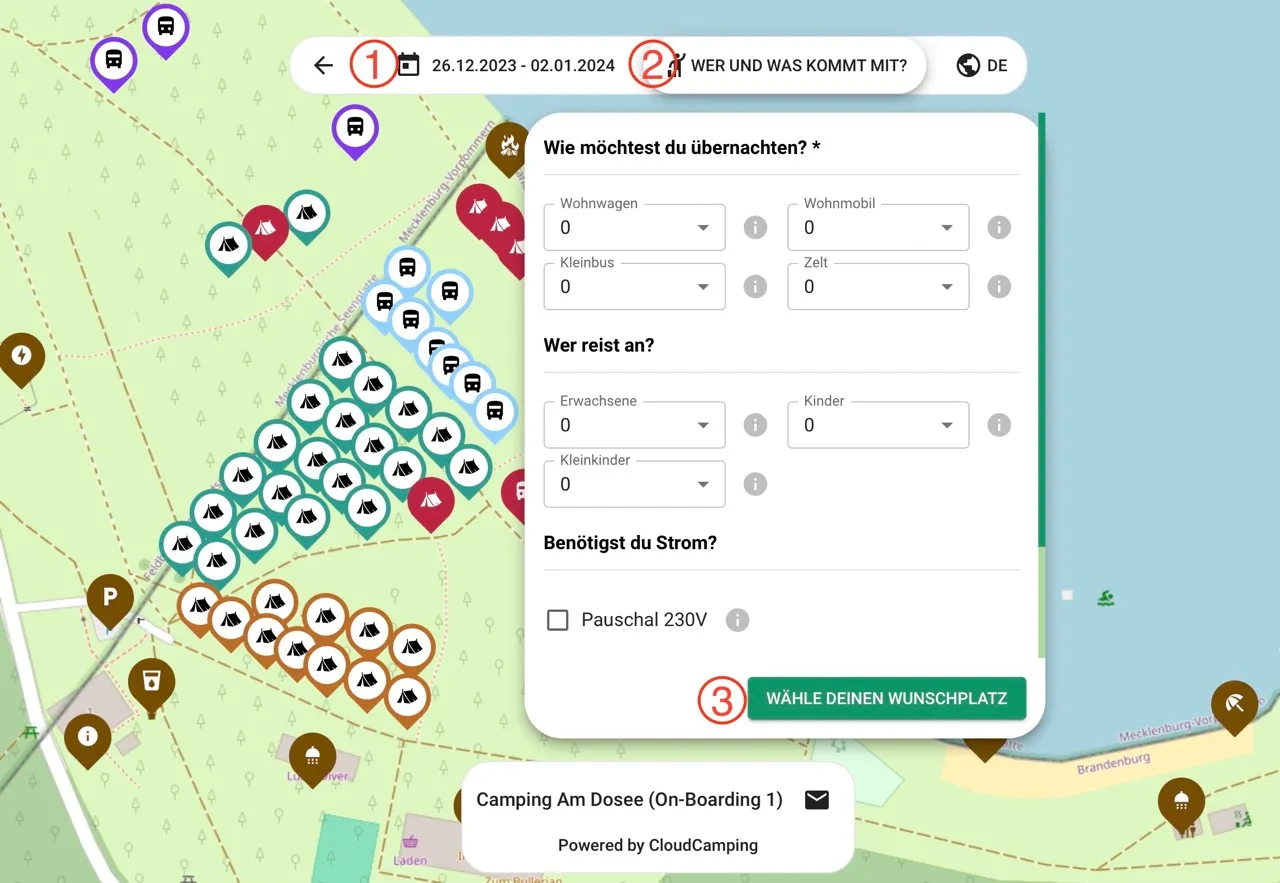
Sofern du einen Stellplatz auswählst und buchen klickst, werden dir alle Preispositionen der Buchung angezeigt (1). Du trägst anschließend die dir bekannten Gastdaten ein (2). Bei CloudCamping gibt es einige notwendige Parameter, die bei der Buchung eingetragen werden müssen. Wenn du eine Information nicht kennst, trage im Zweifel zunächst einen Platzhalter wie beispielsweise Dummy ein.
Sofern dieser Gast bereits bei dir gebucht hatte, kannst du seine Daten einfach aus dem Adressbuch (3) übernehmen.
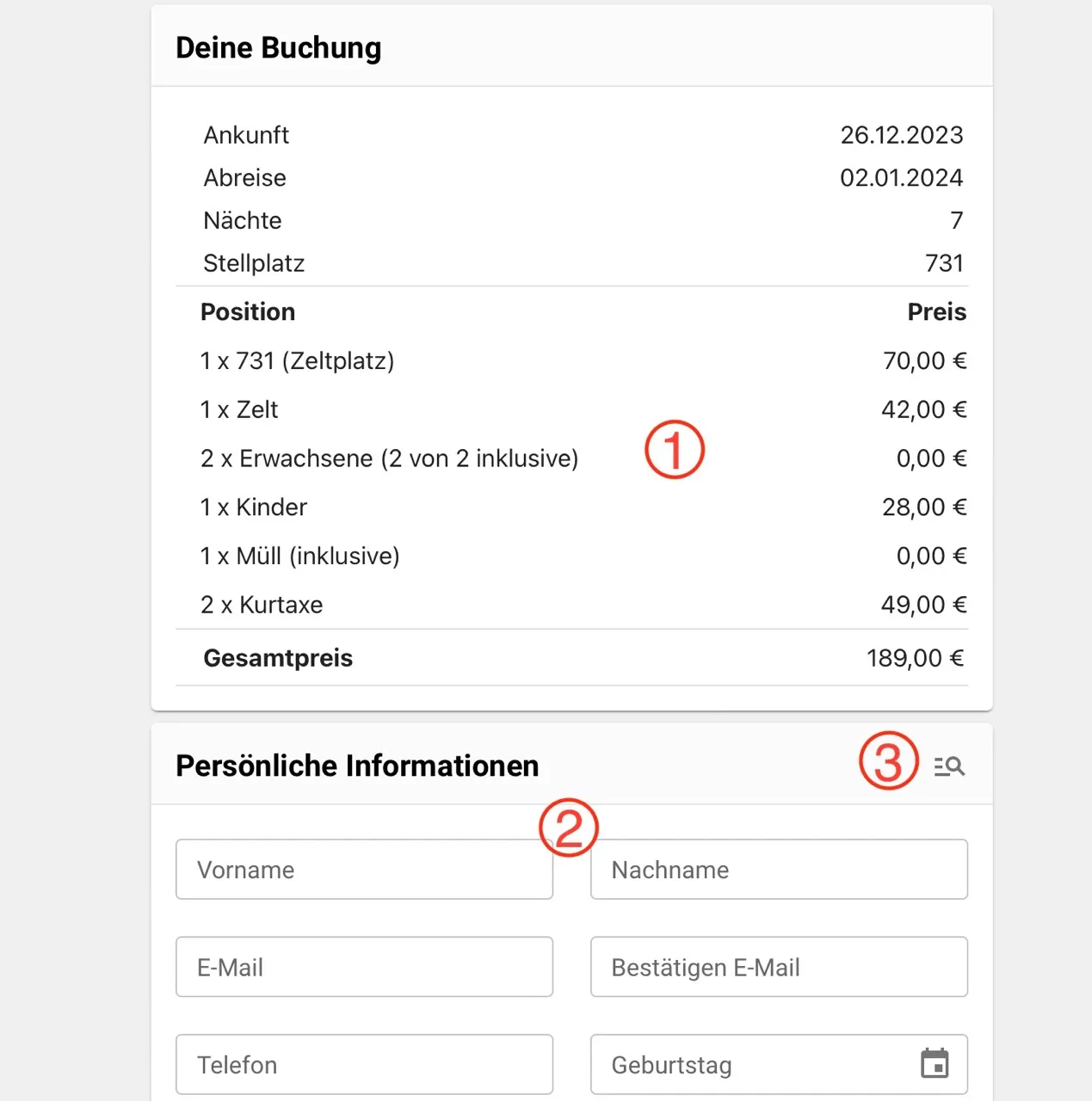
Anschließend musst du bei der Zahlungsmethode (1) nichts mehr einstellen und einfach Keine belassen. Klicke BUCHEN.
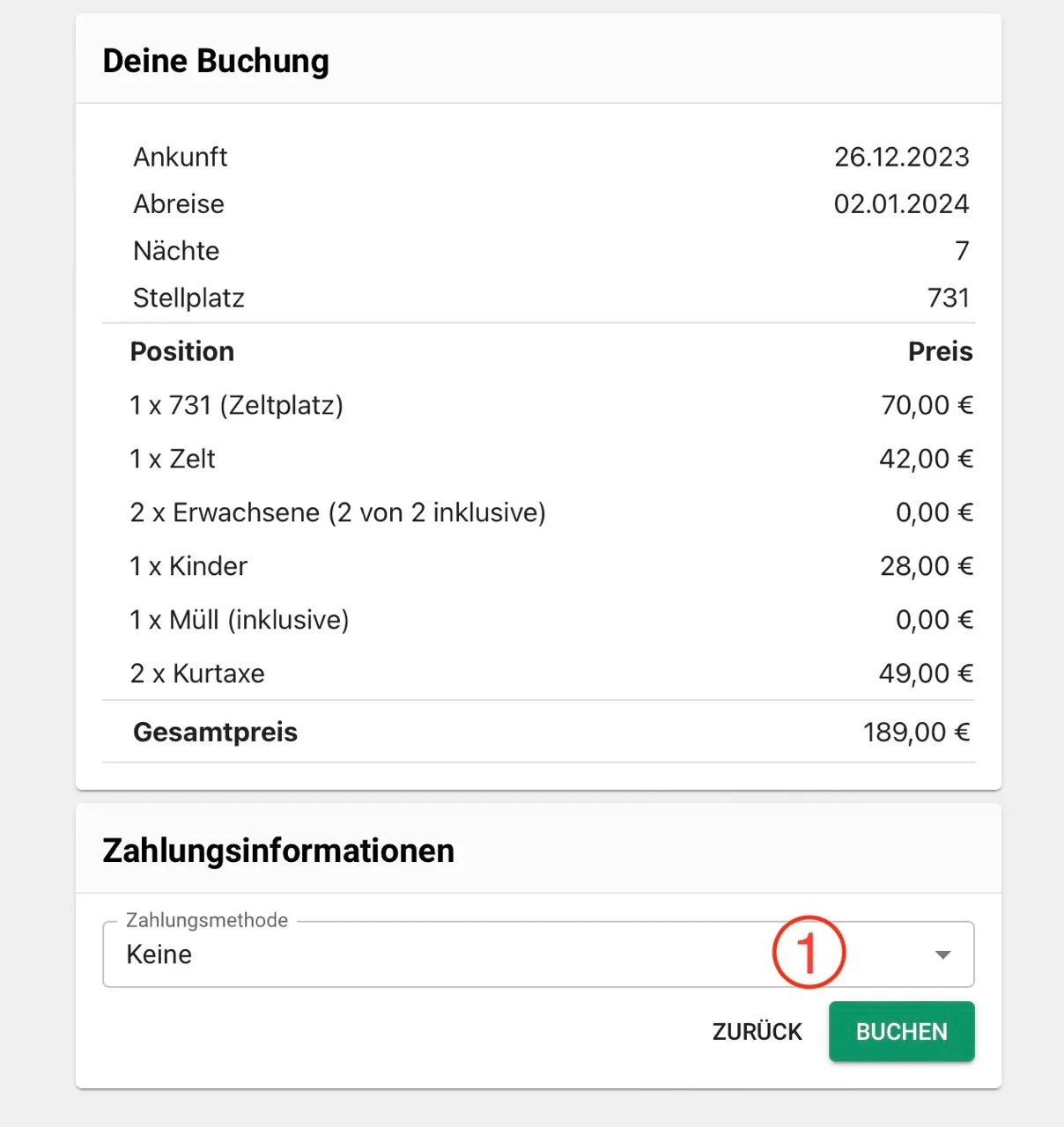
Mailversand an Gast
Die Buchung ist nun für deinen Campingplatz bereits angelegt. Ein automatischer Mailversand erfolgt aufgrund diverser weiterer möglicher Workflows nicht. Du hast ab hier die Möglichkeit direkt zur Übersicht der getätigten Buchung zu springen (1) oder dem Gast eine Buchungsbestätigung (2) und Rechnung (3) an die bei der Buchung hinterlegte Mailadresse zu senden.
Wenn du beispielsweise auf den Pfeil (2) klickst, kannst du deinem Gast vor dem Versand der Mail noch eine Zusatzinfo übermitteln.
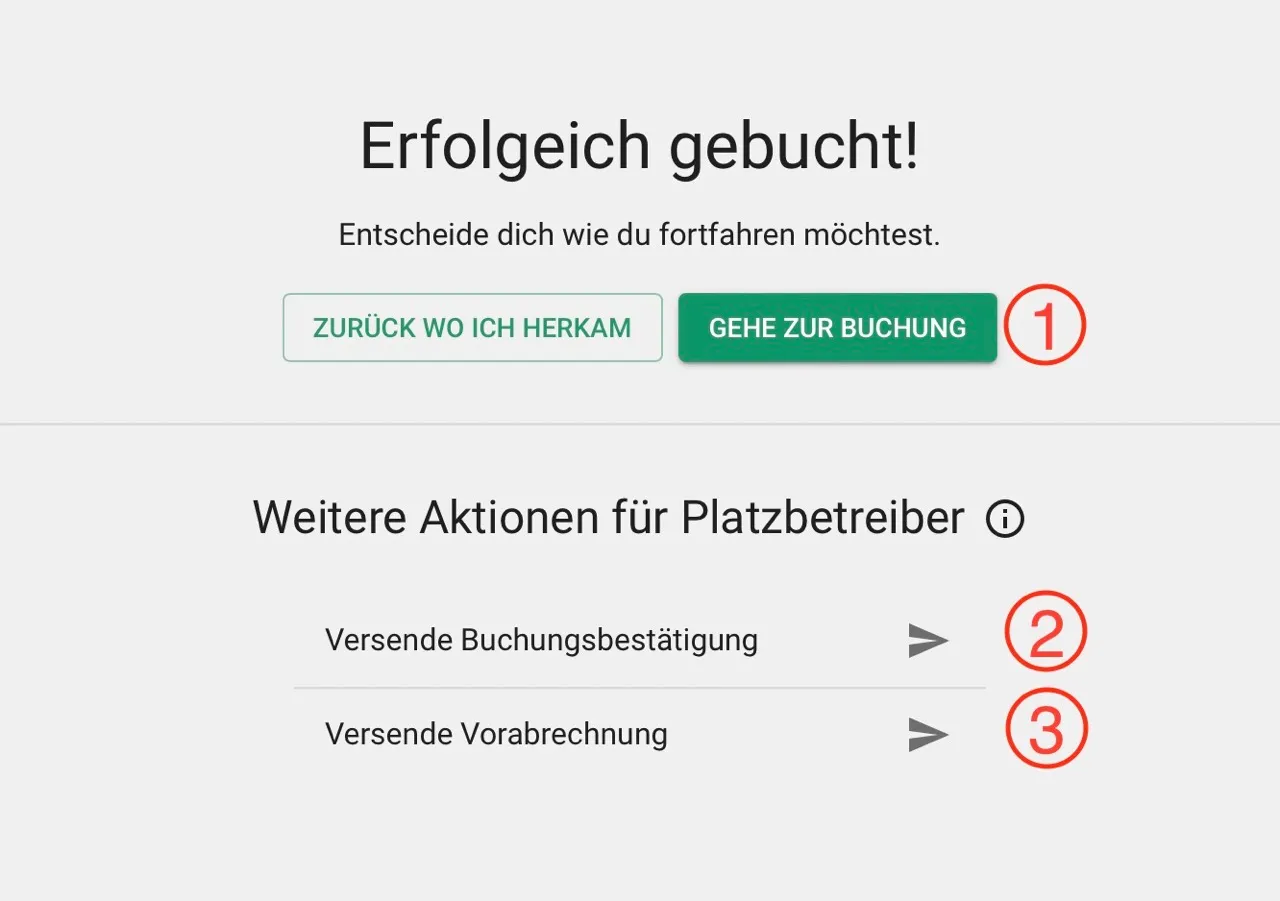
Trage, wenn gewünscht, deine persönliche Botschaft an den Gast ein. Der Text taucht auf unserer Buchungsbestätigung als Freitext mit auf. Du kannst dir die Mail vor dem SENDEN als Vorschau (2) anzeigen lassen oder für deine Unterlagen herunterladen (3).
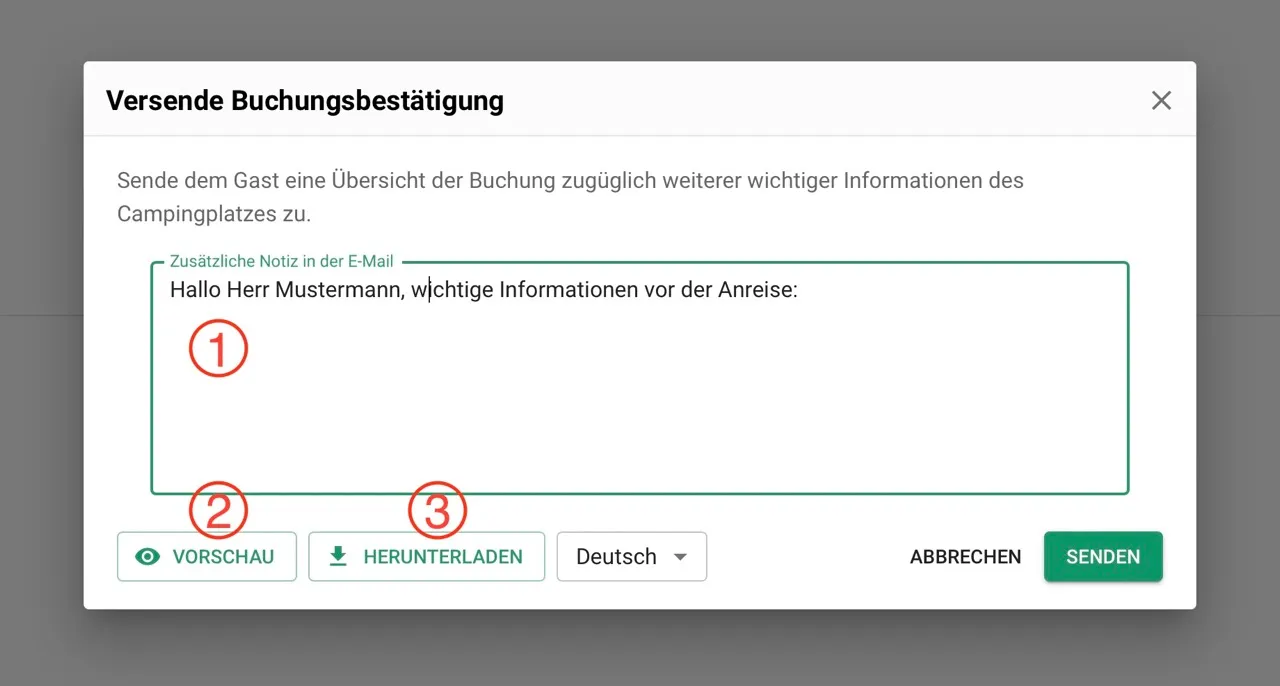
Sofern du in dieser Ansicht noch keine Mail versendest und stattdessen oben GEHE ZUR BUCHUNG geklickt hast, kannst du den Mailversand in der Buchungsansicht über einen Klick auf das Mailsymbol (1) nachholen.
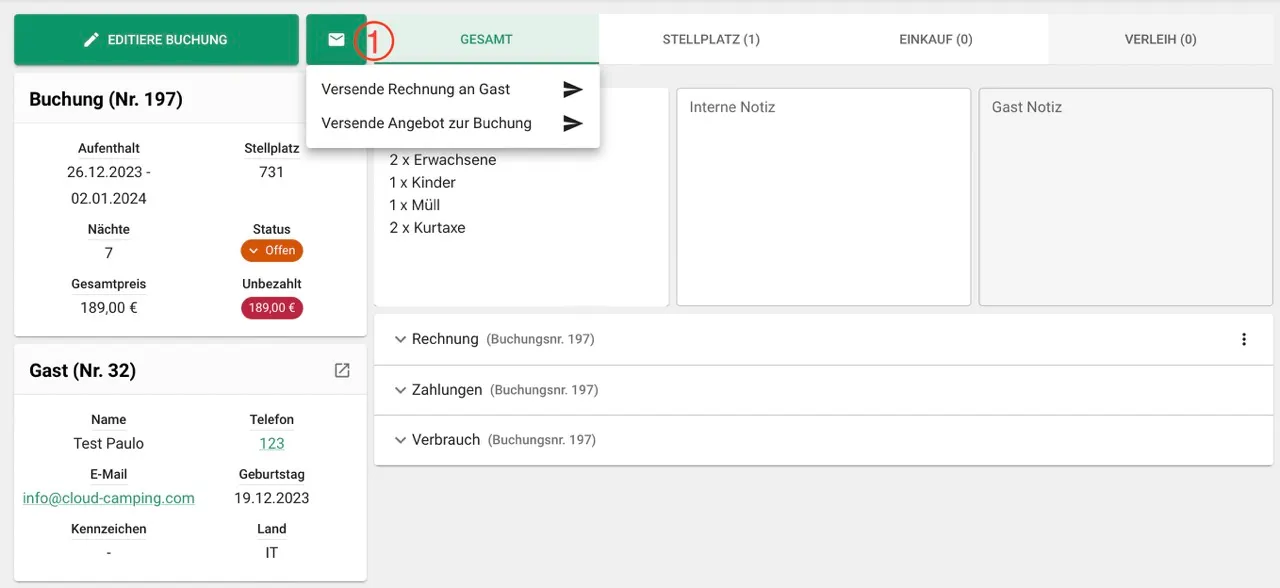
Es gibt Fälle, bei denen es Sinn macht, die Mail direkt nach dem Eintragen der Buchung zu versenden, beispielsweise wenn es sich um eine Standard-Einzelbuchung ohne sonstige Positionen auf der Rechnung handelt. Sofern du die Rechnung vor dem Versand an den Gast noch anpassen möchtest, solltest du die Mail erst nach allen Anpassungen versenden. Die Buchungsbestätigung und Rechnung verwendet natürlich die aktuellsten Informationen der Buchung und Rechnung. Wie du die Buchung nochmals anpasst, erfährst du hier und wie du die Rechnung änderst, erklären wir hier.